日常办公,我们经常会遇到需要压缩图片的情况,一般来说,大家会借助软件完成操作,其实你只要通过Office套件即可实现图片压缩。本文整理介绍了使用PPT和Excel来压缩图片的方法,大家可以参考。
使用PPT压缩图片
新建一个PPT演示文稿,插入幻灯片,导入一张需要压缩的图片,选中这张图片,在菜单栏中点击【格式】——【压缩图片】,弹出对话框,勾选【使用文档分辨率】,点击确定。
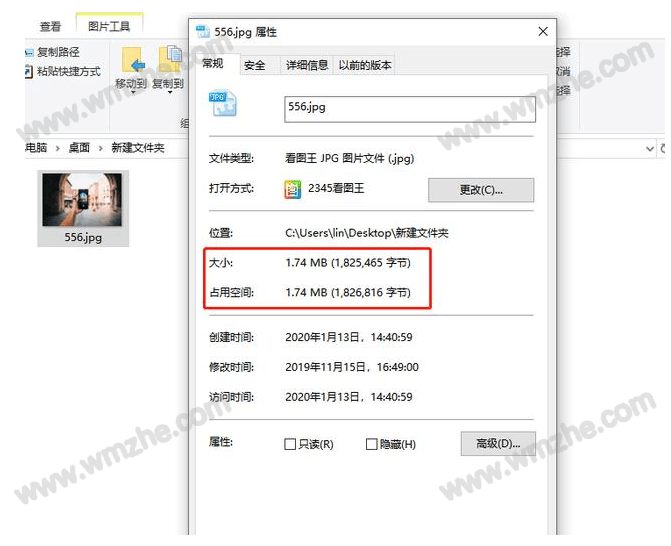
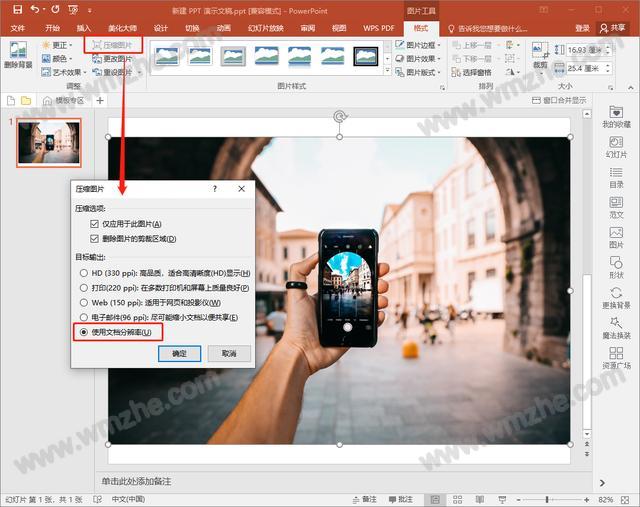
完成上述操作,设置另存为图片,导出图片,鼠标右击图片,选择【属性】,如图,你会发现图片体积变小了。

使用Excel压缩图片
除此之外,我们还可以通过Excel来压缩图片,新建一个Excel工作簿,导入一张图片,选中图片,在菜单栏中点击【格式】——【调整】——【压缩图片】,弹出对话框,只勾选【电子邮件:尽可能缩小文档以便共享】,点击确定即可。


完成上述操作之后,可以通过右键另存为图片,将图片保存在桌面,鼠标右击图片,选择【属性】,即可发现图片体积变小了。
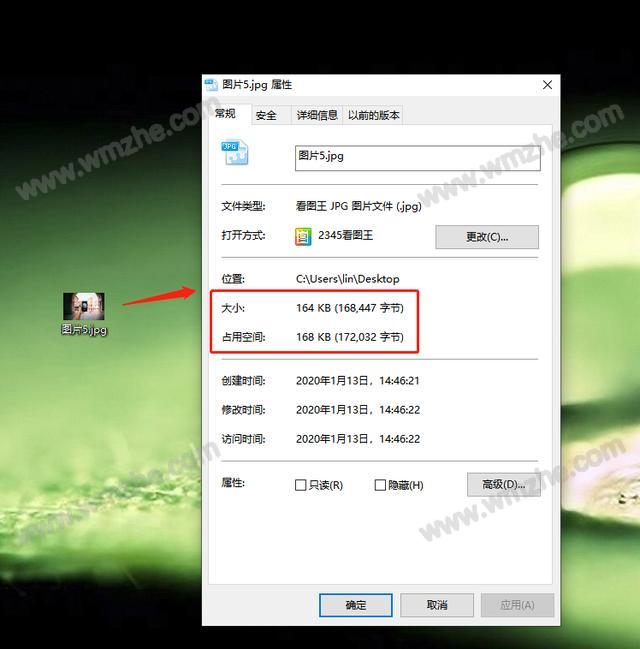
想了解更多精彩教程资讯,请关注www.softyun.net/it.html。